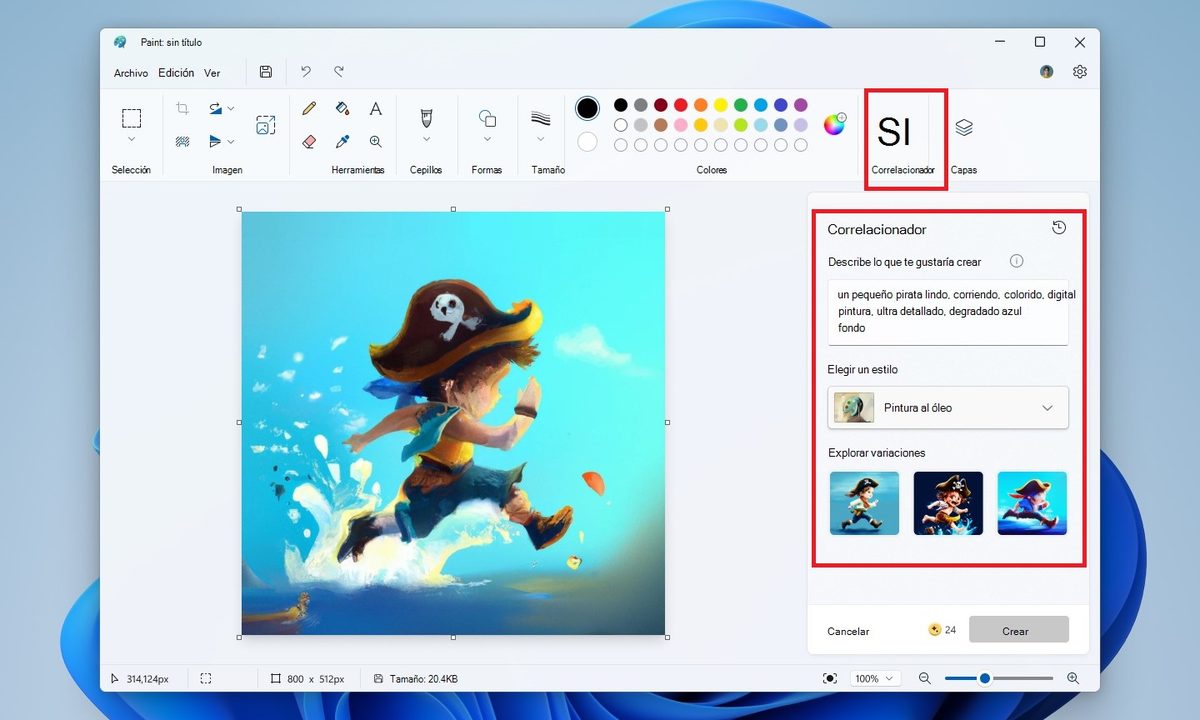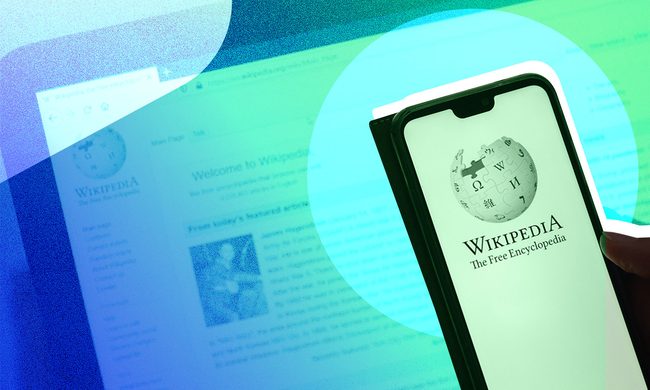Puede que cuando pienses en un programa para editar imágenes Microsoft Paint no sea tu primera opción. Sin embargo, la versión de Paint de Windows 11 ha sido mejorada con una función de inteligencia artificial generativa llamada Cocreator con la que podrías crear imágenes bastante llamativas dando instrucciones, muy al estilo de ChatGPT.
Además, gracias a una función llamada Capas (Layers) podrás crear imágenes más complejas añadiendo más detalles. Aquí te enseñaremos cómo crear imágenes usando la inteligencia artificial generativa de Paint en Windows 11.
Actualiza Paint
El primer paso es tener instalada la última versión de Windows 11 y Microsoft Paint. Para tener la versión más actualizada de Windows 11, ve a Configuración y en Windows Update asegúrate de tener activada la opción Obtén las últimas actualizaciones en cuanto estén disponibles.
Después, ve a la Microsoft Store y en Biblioteca asegúrate de tener la última actualización de Paint. Puedes buscar el programa o simplemente pulsar en el botón Obtener actualizaciones.
Ahora, al abrir Paint, deberías ver dos botones en la esquina superior derecha: Cocreator y Capas.
Comienza a usar Cocreator
Da clic en el botón Correlacionador en la esquina superior derecha. Verás una ventana con un cuadro de texto en el que deberás escribir una indicación. Te sugerimos probar con algo simple, como niños jugando en el parque o un barco pirata en el mar.
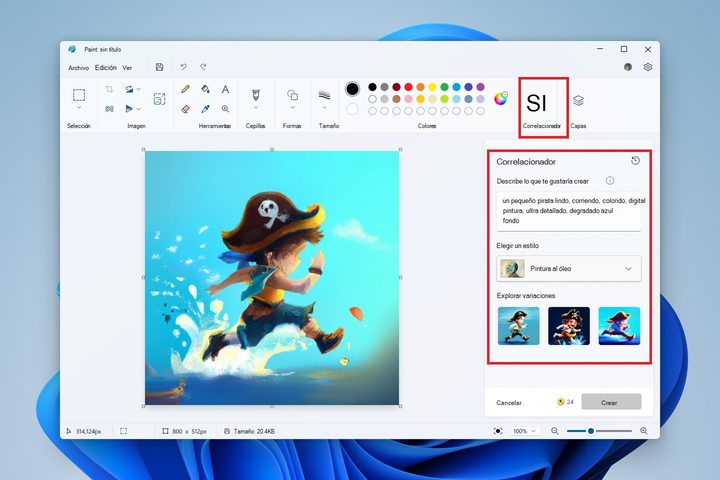
Correlacionador te mostrará un menú para elegir un estilo. Por defecto verás la opción Sin selección, pero si das clic verás estilos como carbón, arte digital, fotorealista, ánime o arte digital. Luego de que elijas tu estilo, da clic en Crear.
Paint te mostrará tres imágenes. Da clic en cualquiera de ellas para ver una vista previa. Puedes guardarlas por si no estás seguro de con cuál quieres trabajar.
Si por el contrario, la imagen no te satisface del todo, prueba modificando tu instrucción (tu prompt). Haz los cambios que desees y da clic otra vez en Crear.
Haz imágenes más complejas usando Capas
Justo como si se tratara de Photoshop, ahora Paint integra una función para añadir capas a una imagen. Para añadirlas, solo da clic en el botón Capas que está en la esquina superior derecha. Verás que en la parte derecha de la pantalla verás que se añade una capa sin elementos. Puedes arrastrarla para ver cómo se vería un elemento sobre la imagen que acabas de crear con Correlacionador.
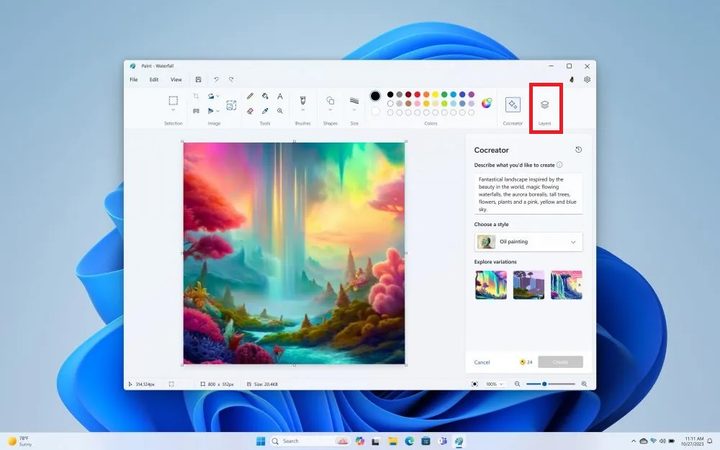
Fíjate que si pasas tu cursor sobre la capa verás una opción para ocultarla (el ojo tachado). Esta opción es bastante útil si deseas ver cómo luce un elemento adicional sobre la imagen.
También, si das clic derecho sobre la capa verás un menú de opciones, entre las que se incluyen eliminar la capa, duplicarla o combinarlas.
Por supuesto, la mejor forma de dominar la inteligencia artificial generativa de Paint es usarla. Así que manos a la obra y da rienda suelta a tu creatividad con Cocreator.